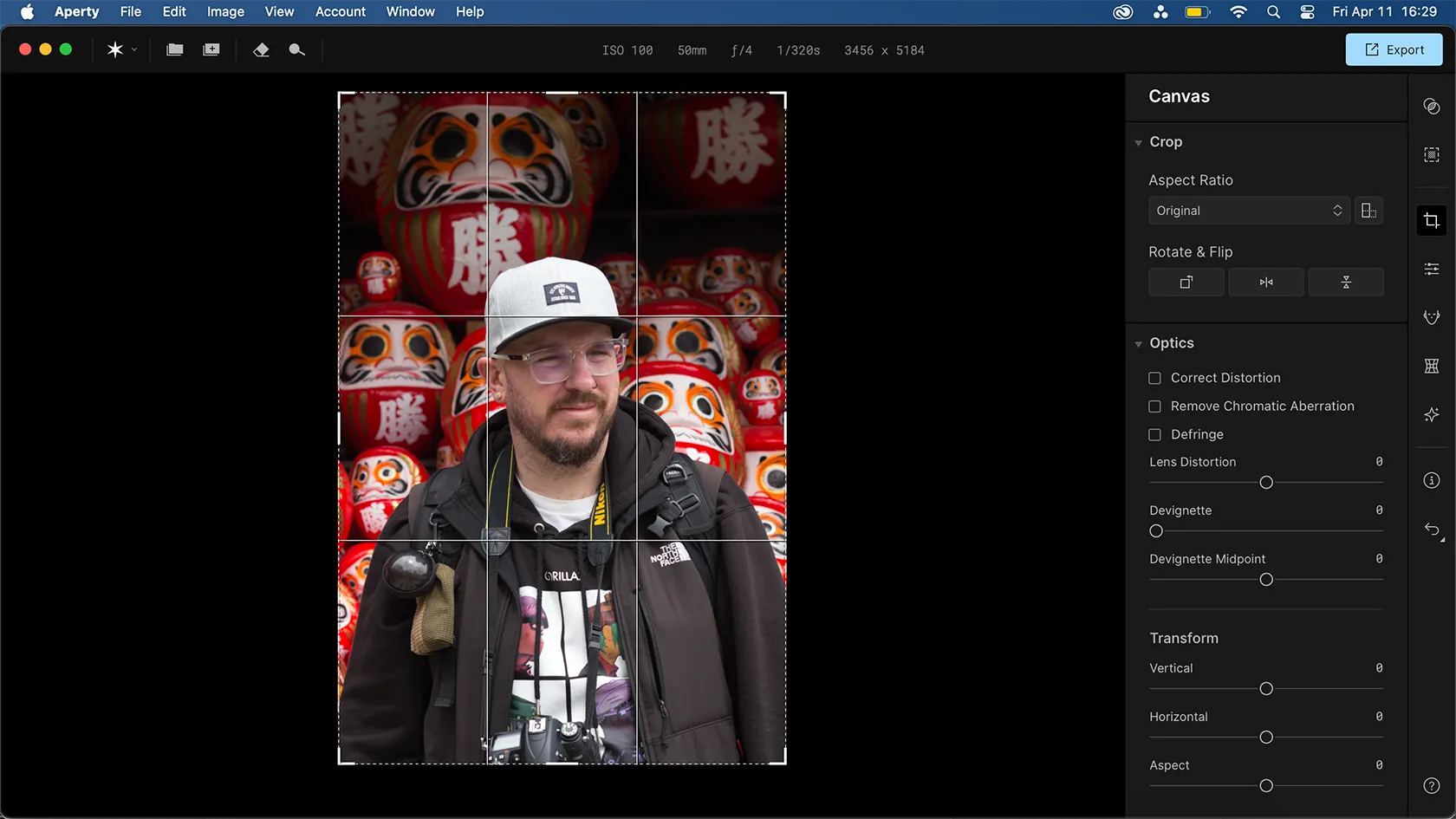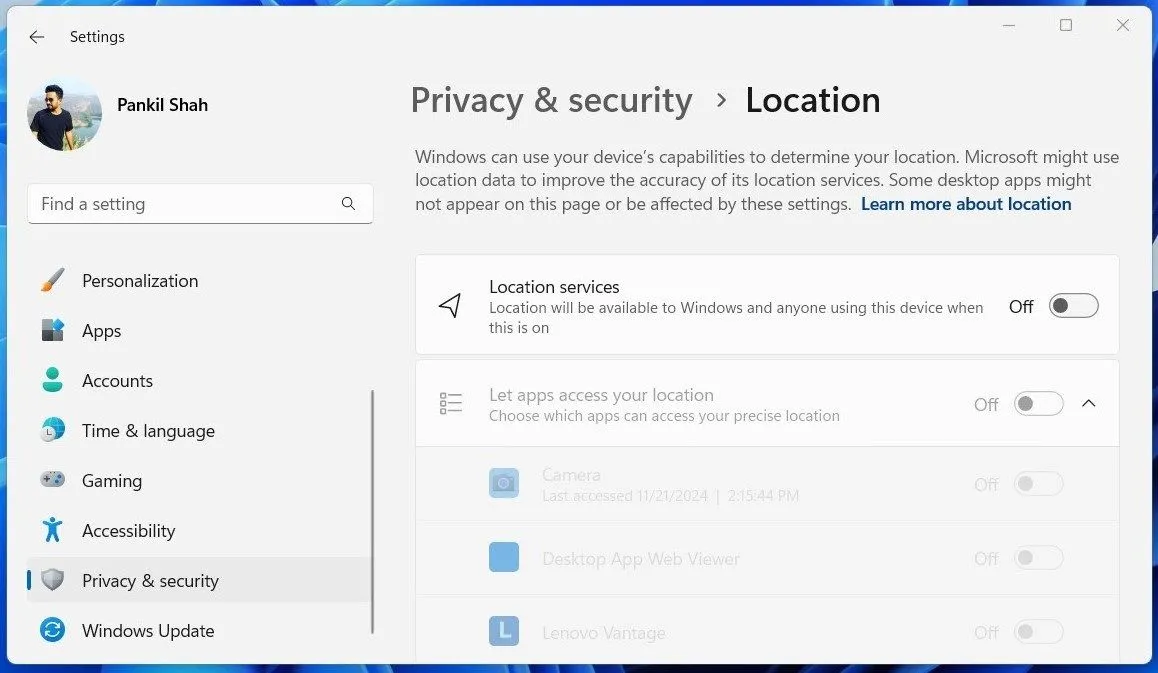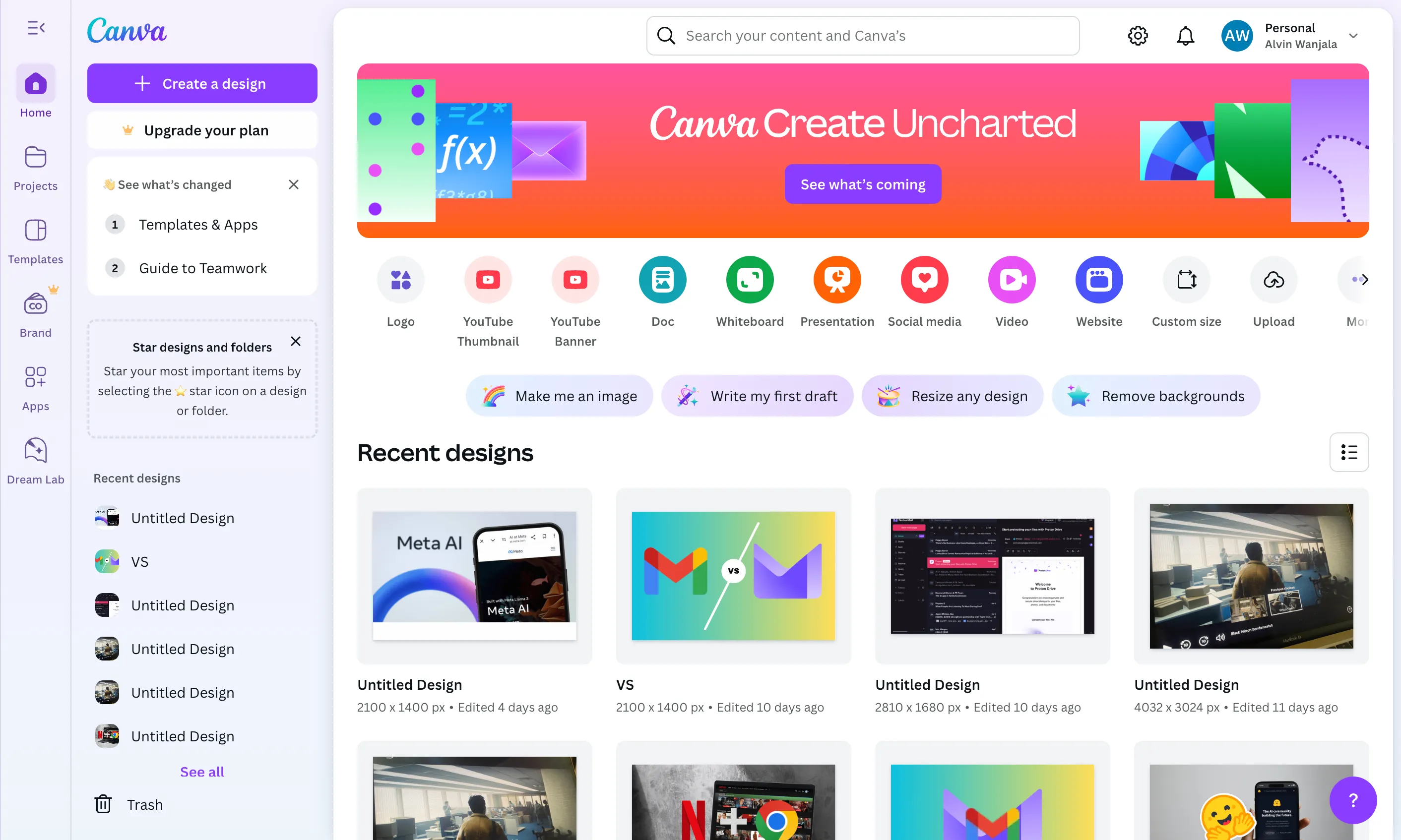Trong kỷ nguyên số hóa, email không chỉ là phương tiện liên lạc mà còn là chìa khóa mở ra hầu hết các tài khoản trực tuyến của bạn. Tuy nhiên, nếu một thiết lập quan trọng bị bỏ qua, tài khoản email của bạn có thể dễ dàng trở thành mục tiêu của hacker, gây ra những hậu quả khôn lường. Mật khẩu đơn thuần, dù mạnh mẽ đến đâu, cũng không còn đủ sức chống lại các mối đe dọa ngày càng tinh vi.
Thực tế đáng kinh ngạc là mật khẩu chính là điểm yếu cố hữu của internet. Những mật khẩu dễ nhớ thường không đủ an toàn, trong khi mật khẩu phức tạp lại khó nhớ, tạo ra một tình huống nan giải. Hầu hết mật khẩu bạn sử dụng hàng ngày, như mật khẩu cho hộp thư đến email, đều dễ bị xâm phạm. Với tốc độ xử lý của máy tính ngày càng nhanh, việc tấn công dò mật khẩu (brute-force) đã trở nên dễ dàng hơn bao giờ hết. Tin tặc thường nghiên cứu kỹ lưỡng mục tiêu, giúp việc đoán mật khẩu trở nên đơn giản hơn. Hơn nữa, mật khẩu tài khoản thường xuyên bị rò rỉ trong các vụ vi phạm dữ liệu, và do thói quen sử dụng cùng một mật khẩu cho nhiều tài khoản, chỉ một vụ rò rỉ có thể đe dọa nhiều tài khoản khác của bạn.
Chúng ta không thể loại bỏ hoàn toàn mật khẩu, nhưng rõ ràng chúng không phải là phương tiện xác thực an toàn nhất và cần có thêm các lớp bảo vệ. Đây chính là lúc Xác thực đa yếu tố (Multi-Factor Authentication – MFA) phát huy tác dụng. MFA hoạt động bằng cách gửi một mã xác minh dùng một lần (OTP) đến một tài khoản hoặc thiết bị khác mà bạn sở hữu. Các ứng dụng xác thực (authenticator apps) có thể tạo ra các mã này và được bảo vệ tốt hơn chống lại các cuộc tấn công hoán đổi SIM (SIM-swapping), trong khi xác thực 2 yếu tố qua SMS (SMS 2FA) tuy phổ biến nhưng không được đánh giá cao về mức độ an toàn.
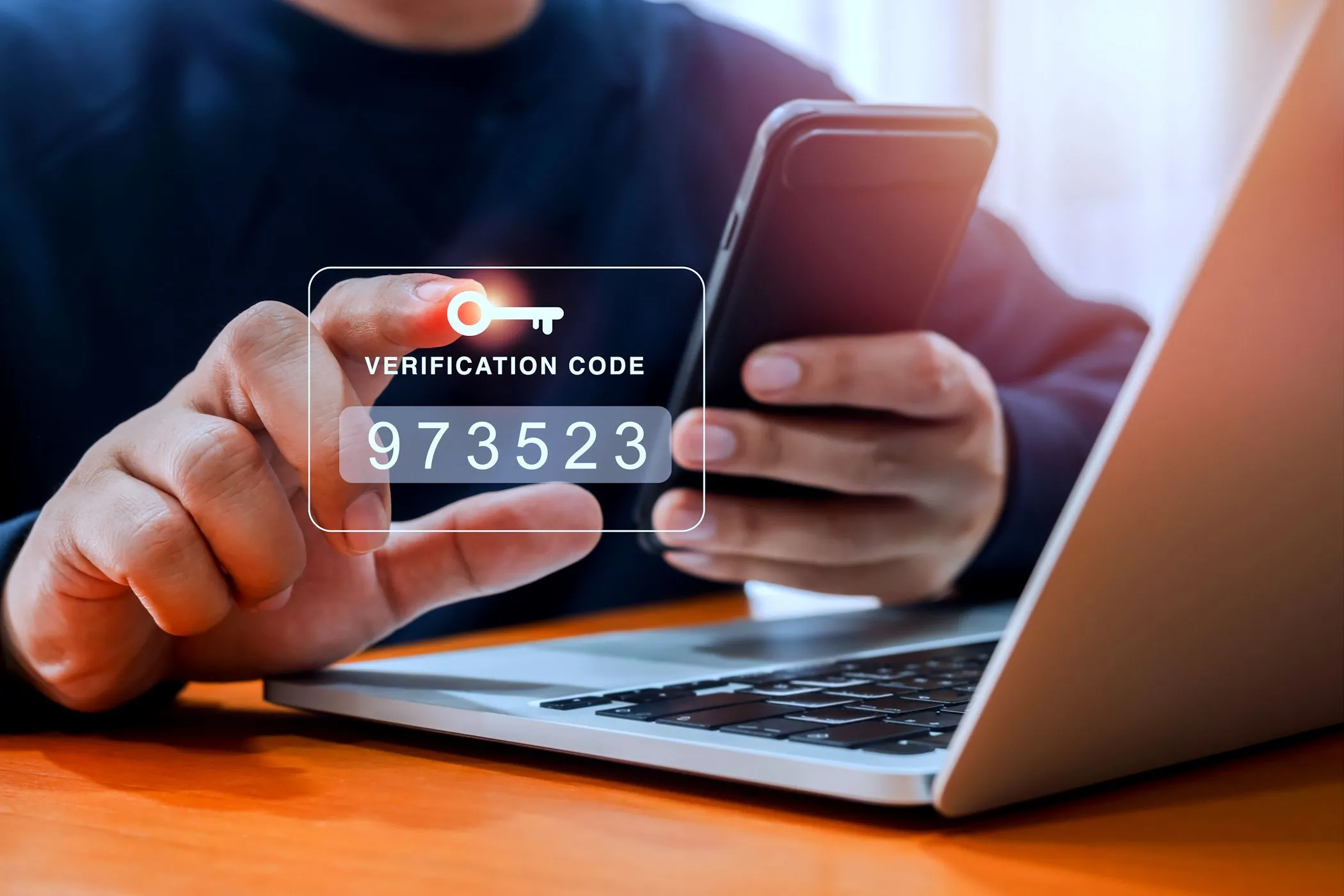 Người dùng nhập mã xác thực hai yếu tố (2FA) trên điện thoại để bảo vệ tài khoản email
Người dùng nhập mã xác thực hai yếu tố (2FA) trên điện thoại để bảo vệ tài khoản email
Về cơ bản, MFA là việc khóa tài khoản của bạn bằng nhiều “yếu tố” khác nhau. Trong hầu hết các trường hợp, các yếu tố này là “thứ bạn biết” (như mật khẩu) và “thứ bạn có” (như điện thoại, nơi nhận hoặc tạo mã OTP). Đây được gọi là xác thực hai yếu tố (Two-Factor Authentication – 2FA) và là hình thức MFA phổ biến nhất bạn sẽ gặp trên internet. Việc phải nhập một mã phụ trong quá trình đăng nhập mà chỉ bạn mới có quyền truy cập sẽ giảm đáng kể rủi ro nếu kẻ tấn công có được mật khẩu của bạn. Dù chúng lấy mật khẩu từ một vụ rò rỉ dữ liệu hay một cuộc tấn công lừa đảo (phishing), chúng vẫn sẽ cần mã OTP. Các mã này khó có thể lấy được trừ khi tin tặc có quyền truy cập vật lý vào điện thoại của bạn.
Hướng dẫn Kích Hoạt Xác Thực Đa Yếu Tố (MFA) Cho Tài Khoản Email Của Bạn
Hầu hết các dịch vụ email đã bắt buộc hoặc thường xuyên nhắc nhở bạn thiết lập MFA. Các bước để kích hoạt MFA có thể khác nhau tùy thuộc vào nhà cung cấp email bạn đang sử dụng, nhưng nhìn chung, bạn sẽ tìm thấy cài đặt MFA trong phần cài đặt bảo mật và quyền riêng tư của tài khoản.
Dưới đây là hướng dẫn nhanh về cách bật MFA trên một số dịch vụ email phổ biến nhất.
Kích Hoạt MFA Trên Gmail (Tài Khoản Google)
Kích hoạt 2FA trên Gmail là một việc đơn giản trong cài đặt tài khoản Google của bạn.
- Truy cập Tài khoản Google của bạn, đăng nhập và nhấp vào tab Bảo mật.
- Cuộn xuống và nhấp vào Xác minh 2 bước. Bạn có thể được yêu cầu đăng nhập lại.
- Chọn tùy chọn đăng nhập phù hợp nhất với nhu cầu của bạn.
Mặc dù Google có thể gửi mã OTP qua SMS, thuthuatdidong.net khuyên bạn nên cài đặt Google Authenticator để tạo mã OTP cục bộ trên thiết bị của mình. Ứng dụng này có sẵn trên cả Android và iOS và có thể hoạt động cho các dịch vụ khác nữa.
Kích Hoạt MFA Trên Outlook.com (Tài Khoản Microsoft)
Bạn cũng có thể thiết lập bảo vệ 2FA trên Outlook.com. Lưu ý rằng điều này khác với ứng dụng Outlook client trên máy tính của bạn.
- Truy cập trang tài khoản Microsoft của bạn sau đó truy cập Bảo mật.
- Chọn tùy chọn Xác minh hai bước, sau đó chọn Bật xác minh hai bước và nhấn Tiếp theo để tiếp tục.
- Từ đây, bạn có thể thiết lập một ứng dụng xác thực để hoạt động với Outlook.com.
Các phương pháp 2FA khác được thiết lập bằng cách sử dụng tài khoản email và số điện thoại liên kết với tài khoản của bạn.
Kích Hoạt MFA Trên Proton Mail
Thực hiện các bước sau để bật 2FA trên Proton Mail.
- Truy cập trang tổng quan Proton Mail của bạn, đăng nhập và nhấp vào tab Tài khoản và Mật khẩu.
- Dưới mục Xác thực hai yếu tố, bật thanh trượt Ứng dụng xác thực.
- Bạn sẽ thấy một mã QR. Quét nó bằng Google Authenticator để kích hoạt 2FA.
Kết Luận
Chúng ta ngày càng có nhiều tài khoản trực tuyến hơn bao giờ hết, điều này đồng nghĩa với khả năng bị lộ thông tin cá nhân cũng cao hơn. Với các vụ vi phạm dữ liệu diễn ra liên tục, việc dành chút thời gian để bảo vệ tài khoản của bạn bằng xác thực đa yếu tố (MFA) là một cách nhanh chóng và dễ dàng để tăng cường lớp bảo vệ cho các tài khoản. Đừng để một mật khẩu yếu làm hỏng một ngày của bạn, hãy chủ động bảo vệ dữ liệu cá nhân ngay hôm nay. Hãy chia sẻ ý kiến của bạn về tầm quan trọng của MFA và đừng quên theo dõi các bản cập nhật bảo mật tiếp theo từ thuthuatdidong.net!